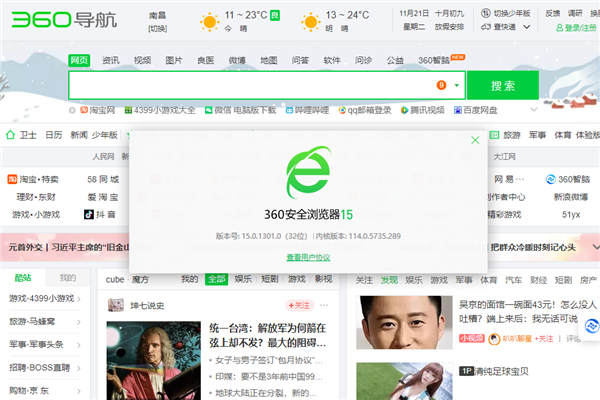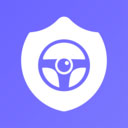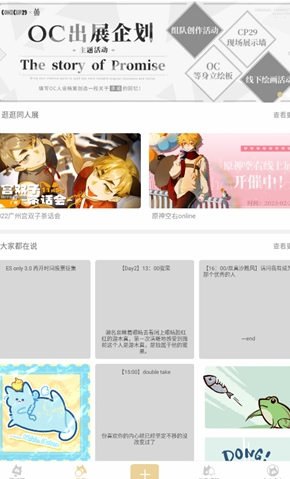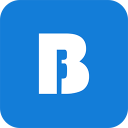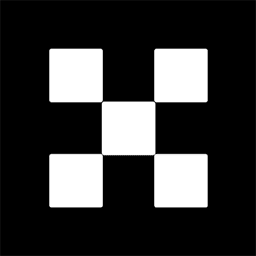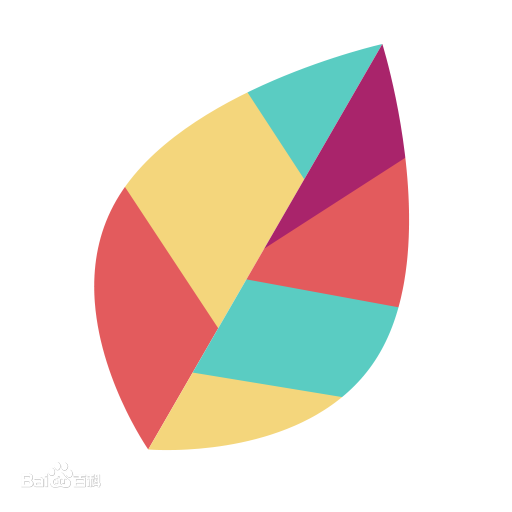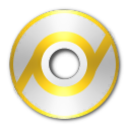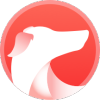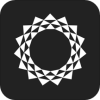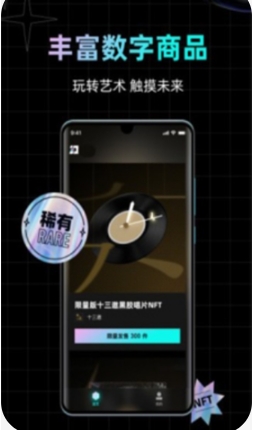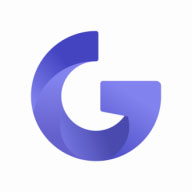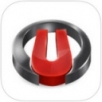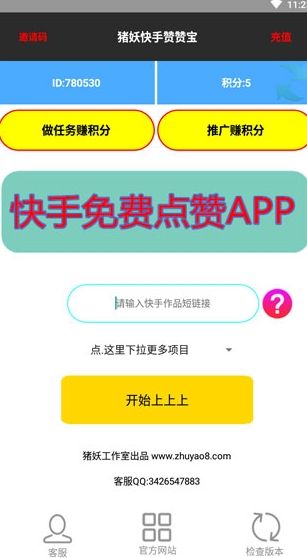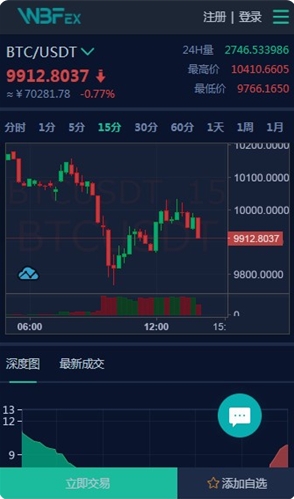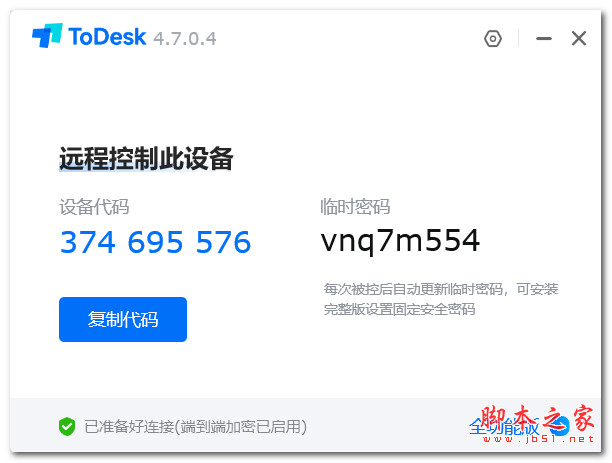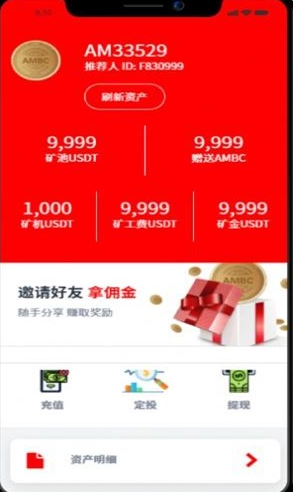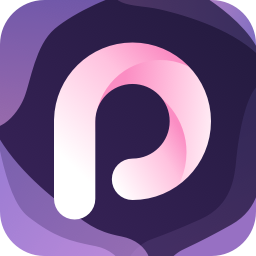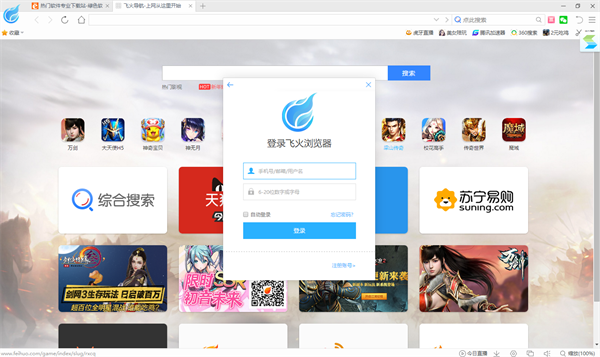- APP介绍
- 相关下载
- 其它版本
- 相关文章
- 人气推荐
360浏览器是一款360公司推出的网页浏览器,具有多种功能和特点。360浏览器具有强大的安全防护功能,可以实时拦截恶意网站、网页挂马等网络威胁,保护用户的上网安全,内置广告拦截功能,可以屏蔽网页上的广告内容,提升用户浏览网页的体验。360浏览器采用了多进程架构和硬件加速技术,可以快速加载网页内容,提供流畅的浏览体验。
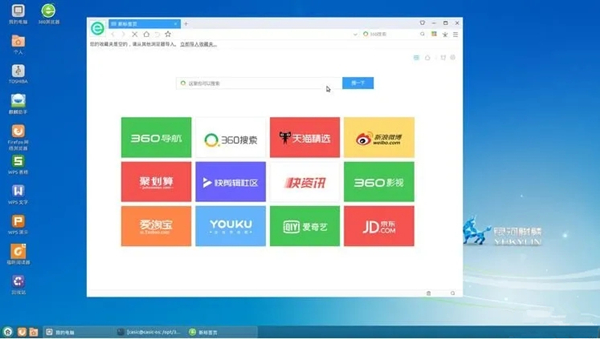
软件特色
1. “更贴新”的新标签页——懂你所爱
在信息爆炸的今天,我们需要信息,但又经常被信息淹没。小浏希望为你挑选出你爱的、有用的信息,在新标签页中呈现给你,看“我爱的”,360浏览器麒麟版就够了。当然,如果你用不习惯,可以一键切换回熟悉的九宫格。
2. “更贴新”的皮肤——配色风格随心而动
此次我们对皮肤也进行了重新优化,结合最新的设计理念进行了创新。其中,默认头像部分和这次的品牌符号“9”进行了巧妙的融合,而调整后的蓝绿渐变色使浏览器的特质更加年轻化、简洁化,风格也更加轻盈灵动与清新。
同时,360浏览器麒麟版采用了更多样的配色方案,更好地满足大家的需求。同时,为方便用户更换皮肤,换肤按钮依然在浏览器右上角,用户通过此可一键点击进入360浏览器的换肤中心修改皮肤,总有一款是你所爱。
3. “更贴新”的内核——运行更稳速度更快
作为信息检索的重要工具,浏览器自身的性能和打开网页的速度成为用户最关心的问题之一。对此,360安全浏览器进行了全新升核,将内核升至chrome55内核,并对内核进行了精简,极大提升了性能和速度。同时,360安全浏览器的SE9.1版还对底层代码进行了重构与改良,进一步保证了在快速打开网页的同时浏览器的稳定性。
4. “更贴新”的win10触屏体验——平板电脑上网首选
Windows 10作为微软最新的系统,在发布1年多时间以来,除PC端以外,也成为众多平板用户的选择。但对于Windows 10中的浏览器来说,其触屏体验却参差不齐,有些甚至在进行双指缩放等操作时出现较为明显的卡顿。
360浏览对SE9.1版的工具栏图标、个人中心和菜单栏进行了再设计,适当增大了工具栏图标的大小和整体间距,突出了点击形态和按钮反馈效果,将更适合用户触屏操作。用户在进行触屏点击、缩放、滑动时360安全浏览器都能够精准并且流畅的执行。
5. “更贴新”的功能交互——更贴心的操作体验
360浏览器麒麟版还在平台右侧的插件栏和个人中心采用了全新的交互形式,让用户自定义自己需要的插件,让个人中心也更加人性化。同时,还将一些客户端做的功能用网页重新设计,比如扩展管理、登录管家管理、收藏夹整理,为用户带来“更贴新”也更贴心的体验。
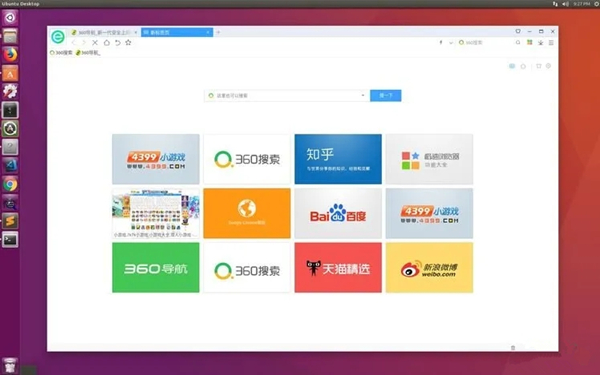
软件功能
隐私保护
软件在为用户提供浏览器功能支持和隐私保护的同时,对自身的安全产品 提出了更高级别的标准
便捷体验
在信创平台上全面提升用户体验,鼠标手势快捷操作界面提高办公效率,超级拖拽快 速搜索,地址栏智能快速自动补全使操作更简洁,个性化设置增加多样化用户体验
信创工具箱
信创工具箱全面开放,为信创平台用户提供丰富的工具库,例如:证书管理、USB Key驱动管理、安全DNS、自定义UA等
支持Web技术规范
全面支持 WebGL1.0、WebGL2.0、WebAssembly 、HTTP2.0等先进技术规范,极大提升3D游戏、压缩、音视频解码等计算密集型应用体验。
360浏览器麒麟版使用方法
360浏览器怎么设置无痕模式?
第一步:点击打开360安全浏览器进入首页;
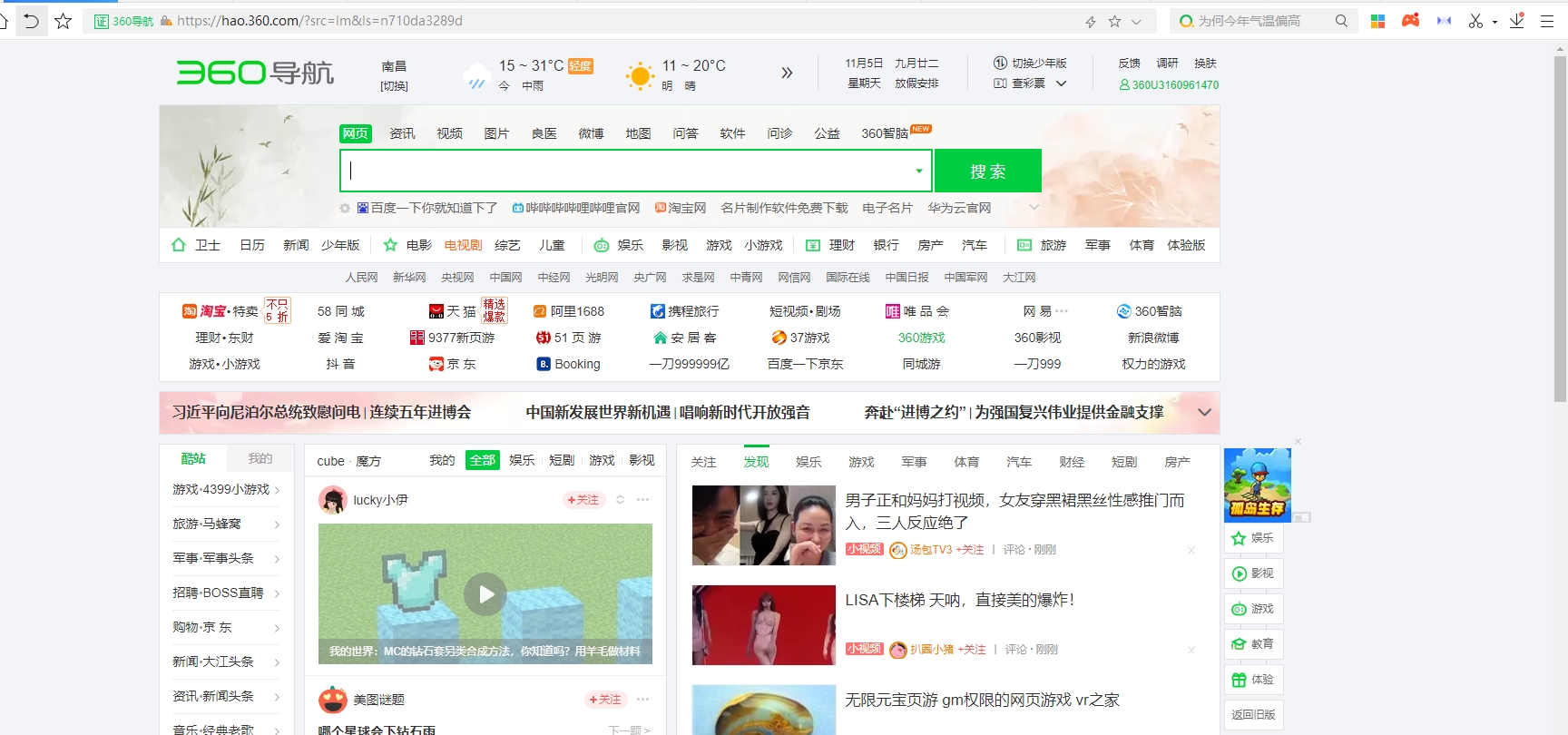
第二步:方法1.按Ctrl+shift+N键,或者在界面右上方点击如图所示的三条横线图标后选择“打开新的无痕窗口”;
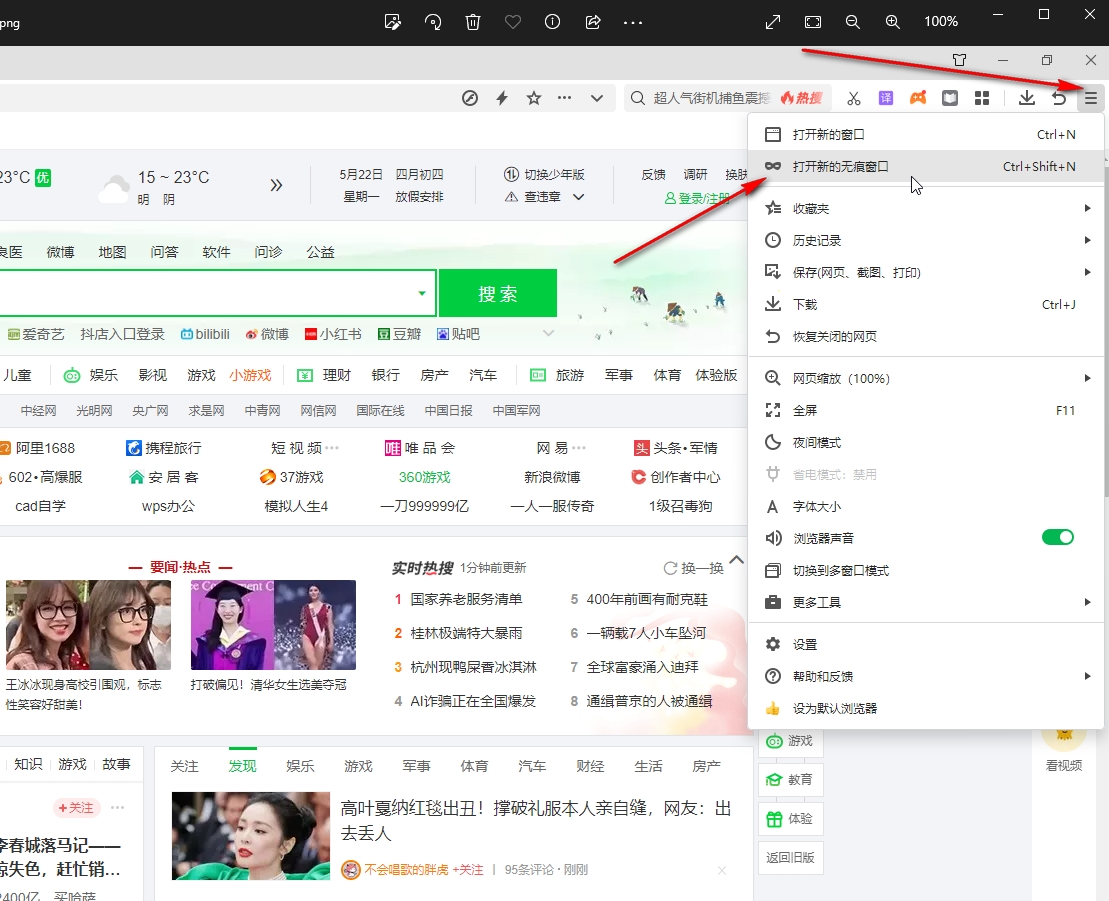
第三步:然后在新窗口中输入需要访问的网页访问就不会留下痕迹了,如果有需要我们还可以将无痕模式添加到桌面,方便后续快速使用;
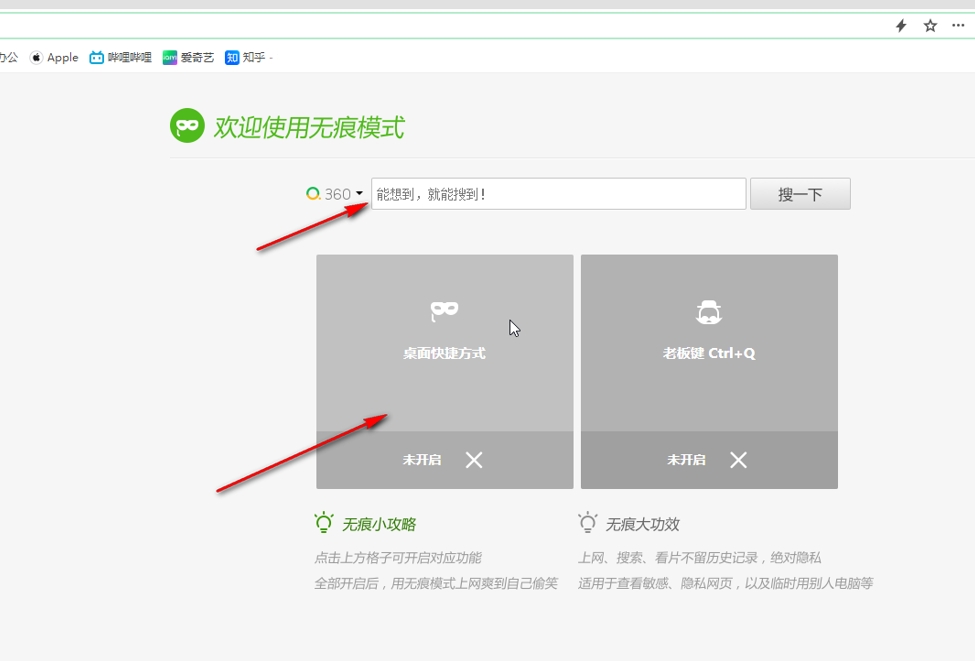
第四步:我们在无痕模式状态下访问苹果官网;
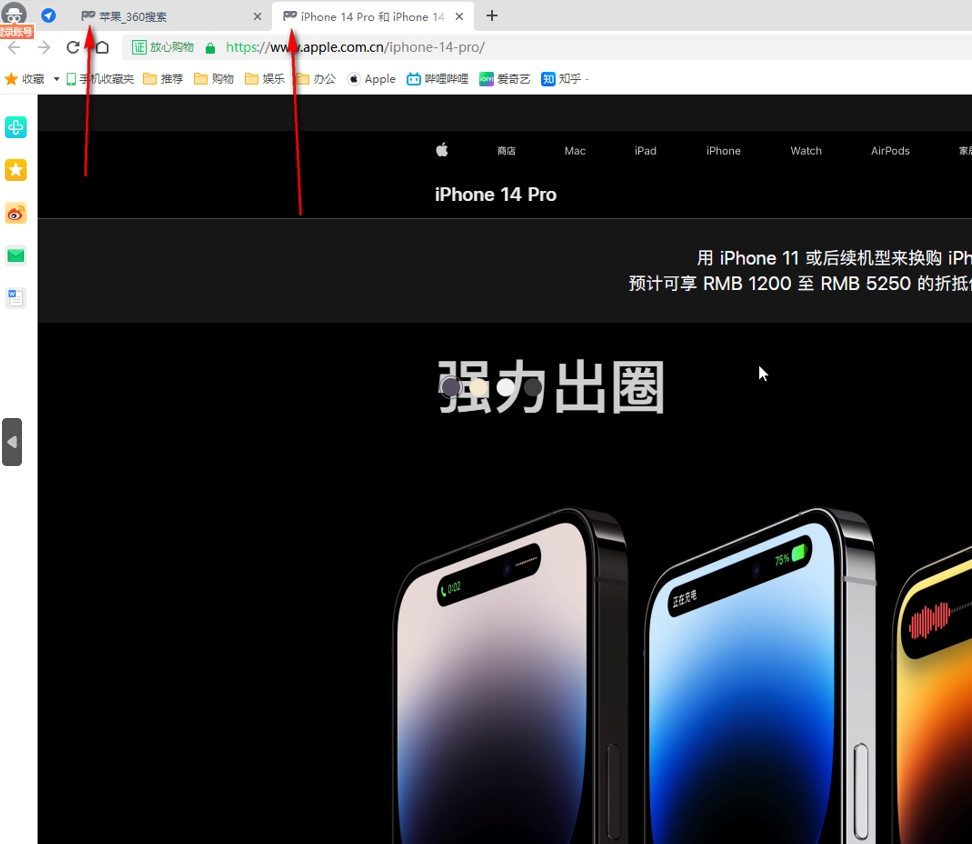
第五步:方法2.在界面下方状态栏点击如图所示的无痕浏览图标进入无痕模式,如果底部没有显示状态栏,可以在界面上方空白处右键点击后勾选显示状态栏调出来,后续在右上方点击查看历史记录时没有浏览方法苹果官网的痕迹。
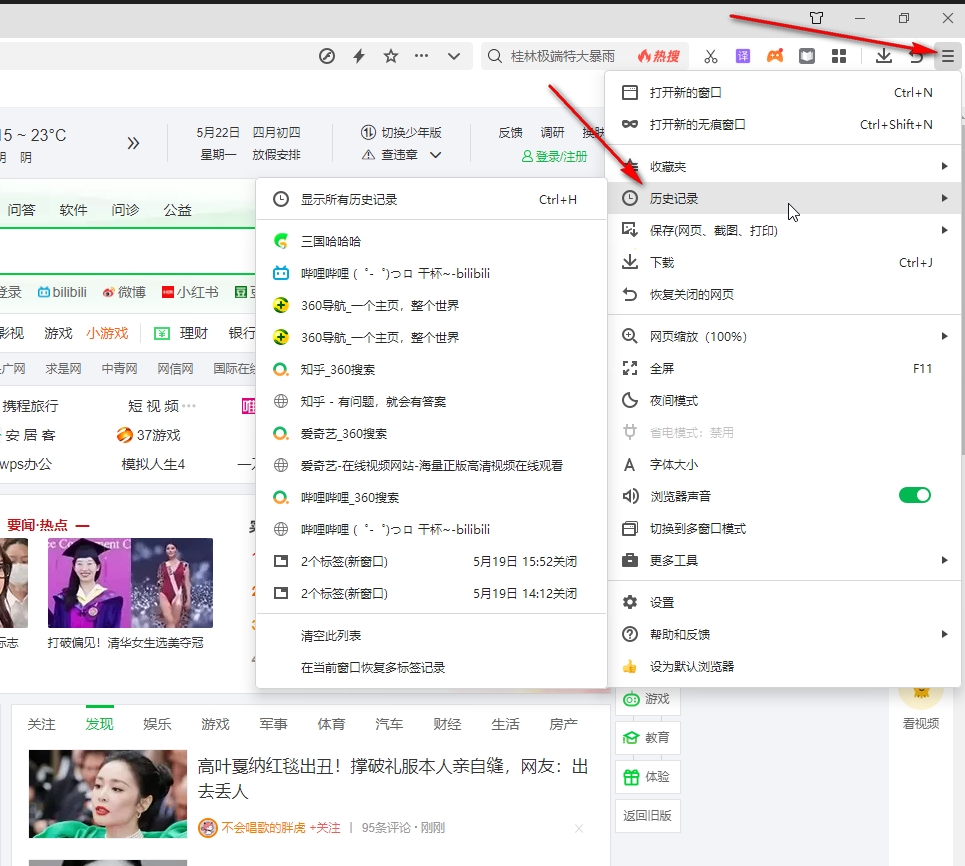
360浏览器怎么设置兼容模式?
1、打开在本站下载的360极速浏览器,打开软件后点击右上角的三个横杠图标。
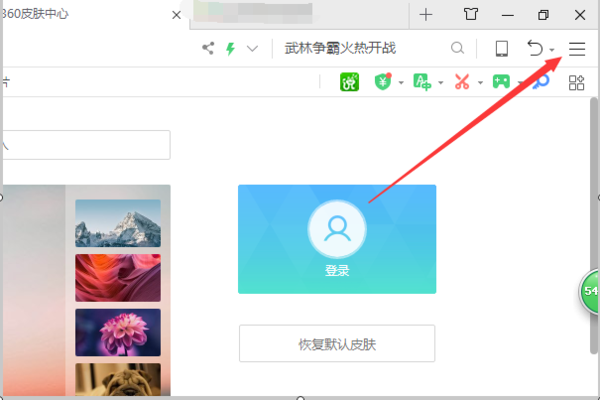
2、在弹出的选项中点击【设置】。
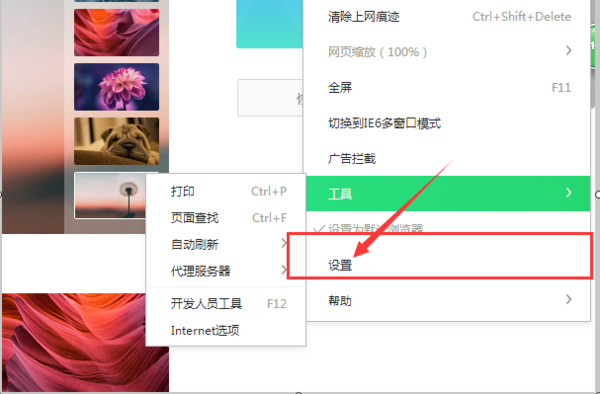
3、在打开的360极速浏览器设置窗口中点击左侧的【高级设置】。
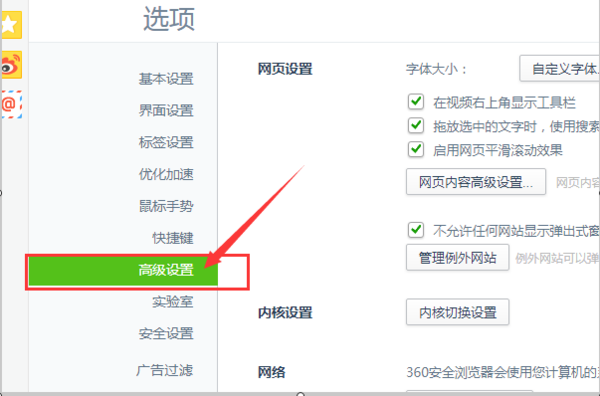
4、进入高级设置界面后,点击页面中间的内核切换设置。

5、点击右侧的WEBKIT选项并选择需要兼容的IE浏览器版本,可完成360浏览器的兼容模式的设置。
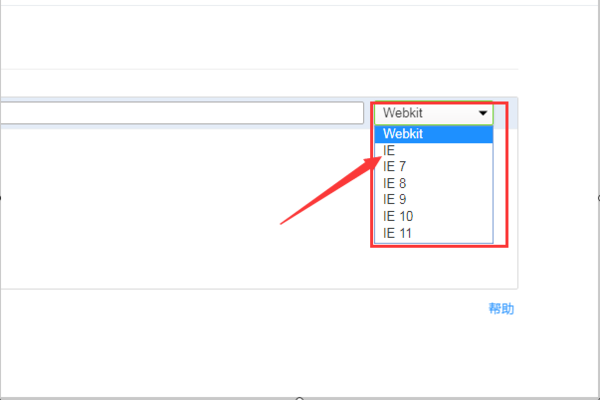
360浏览器麒麟版常见问题
极速360浏览器如何个性化设置自己的浏览器?
您可以通过调整浏览局布局、选项配置两种方式个性化设置自己的浏览器。
360浏览器调整浏览器布局?
右击工具栏空白处可以调整浏览器的布局。您可以根据使用习惯显示或隐藏:头像登录框、菜单栏、搜索栏、收藏栏、插件栏、侧边栏和状态栏。如果想恢复默认,可以点击恢复到默认布局即可。
360极速浏览器怎么配置选项?
点击工具菜单中选项按钮,可以根据您的操作习惯设置您的浏览器。包括基本设置、界面设置、标签栏、地址栏、搜索栏、网页设置、鼠标操作、安全和隐私。
360浏览器麒麟版常用快捷键
切换到上一个标签 F2、Alt+↑
切换到下一个标签 F3、Alt+↓
切换标签 Ctrl+Tab、Ctrl+Shift+Tab
新建标签 Ctrl+T
复制标签 Ctrl+K
关闭当前标签 Ctrl+W、Ctrl+F4
关闭所有标签 Ctrl+Shift+W
恢复刚关闭的标签 Ctrl+E、Alt+Z
停止加载当前页面ESC
刷新当前页面F5
360安全浏览器怎么保存网页账号密码
点击扩展应用
在首页右上角,点击扩展应用图标。
点击登录管家
在下拉菜单中,点击登录管家的选项。
点击设置图标
在登录管家左下角,点击设置图标。
点击添加网站
在页面右上角,点击添加网站的选项。
填写表格
在表格中输入网站名称和账号密码,点击确定的按钮即可保存。
相关下载
人气推荐
相关软件
-
91.3M
1 -
36.58 MB
2 -
127.81MB
3 -
20.79 MB
4 -
6.43 MB
5
下载排行榜
-
14.84 MB
1 -
136.71 KB
2 -
13.75M
3 -
16.04 MB
4 -
11mb
5 -
3.13MB
6 -
103.57 MB
7 -
38mb
8 -
295mb
9 -
136.15M
10